本文主要是介绍Qt编译静态链接库和动态链接库(WindowsLinux),希望对大家解决编程问题提供一定的参考价值,需要的开发者们随着小编来一起学习吧!
最近需要在Linux中编译相关程序动态库,对相关经验总结。
使用到的工具为Qt5.13.2
QT编译
- 1. WINDOWS
- 1.1 静态库制作
- 1.2 静态库的使用
- 1.3 动态库制作
- 1.4 动态库使用
- 2. LINUX
- 2.1 静态链接库
- 2.2动态库
- 附录
- gcc 编译程序查找顺序:
- Linux 程序运行时查找顺序:
1. WINDOWS
1.1 静态库制作
Windows下编译成的静态库为XXX.lib文件,而不会生成可执行文件
1.1.1 创建文件时选择模板为Library(库),选择C++ Library。选择相应的项目路径。
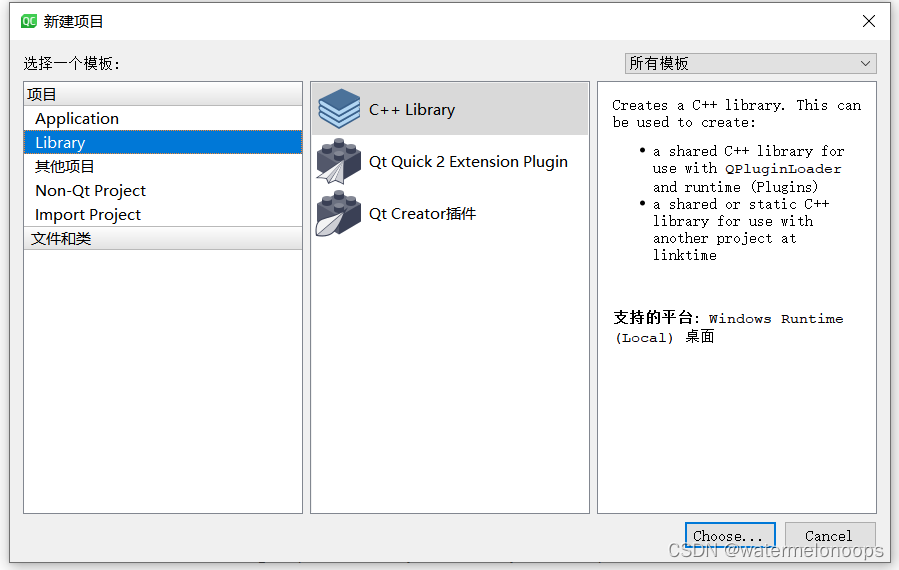
1.1.2在定义工程详情界面选择类型为Statically Linked Library(静态库),选择相应用到的Qt模块。
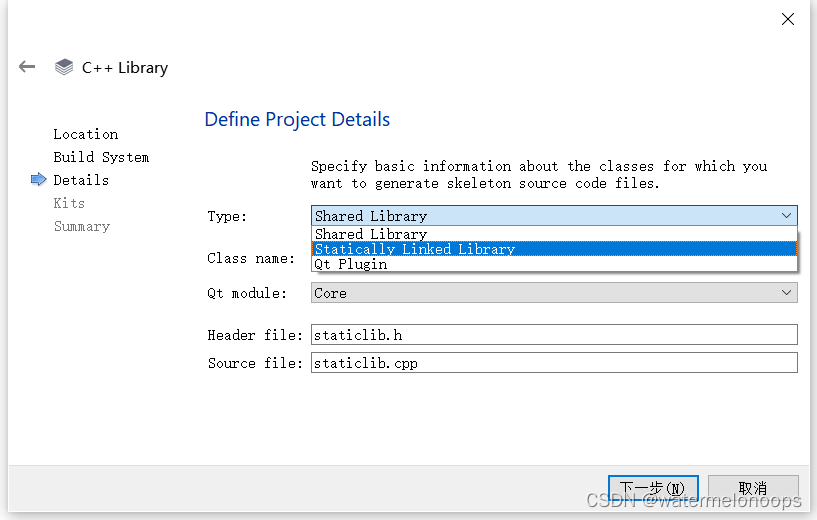
1.1.3选择相应的编译器并完成工程创建
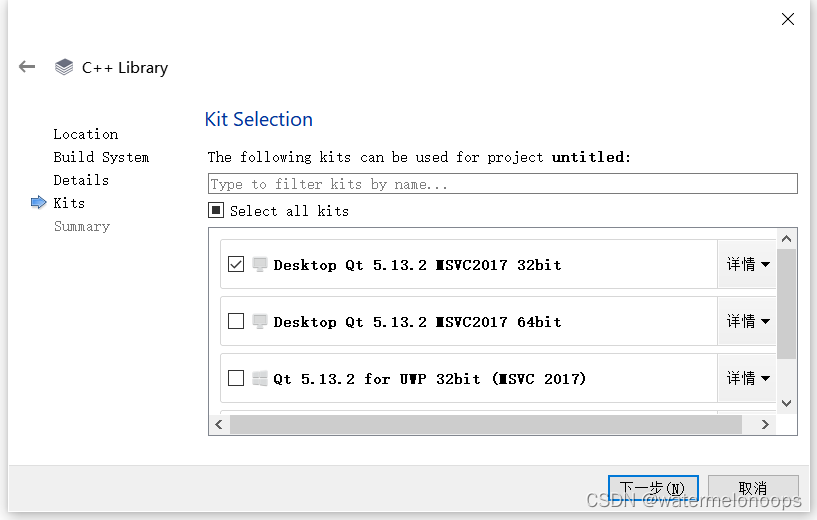
1.1.4在创建的工程中完成类的创建
1.2 静态库的使用
1.2.1新建Qt Widgets Application工程
1.2.2在.pro所在文件夹中创建include文件夹,将静态库生成时生成的debug版本(StaticLibd.lib)和release版本(StaticLib.lib)以及头文件(staticlib.h)复制进来
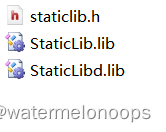
1.2.3右键项目,选择添加库,
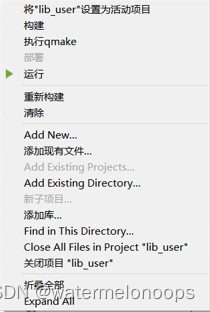
1.2.4选择外部库

1.2.5选择库文件为include文件夹下的release版本,包含路径自动填成include
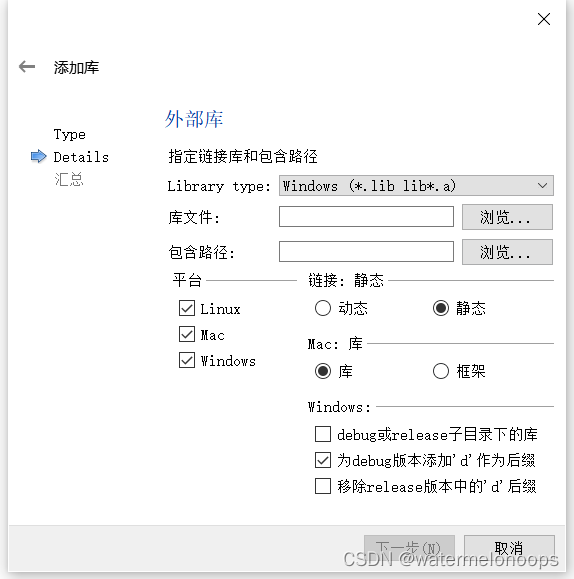
1.2.6至此静态库配置完成,在需要使用的地方包含相应头文件,实例化相关对象,通过对象使用相关函数。
1.3 动态库制作
1.3.1动态库选择创建工程时选择类型为共享库(Shard Library)
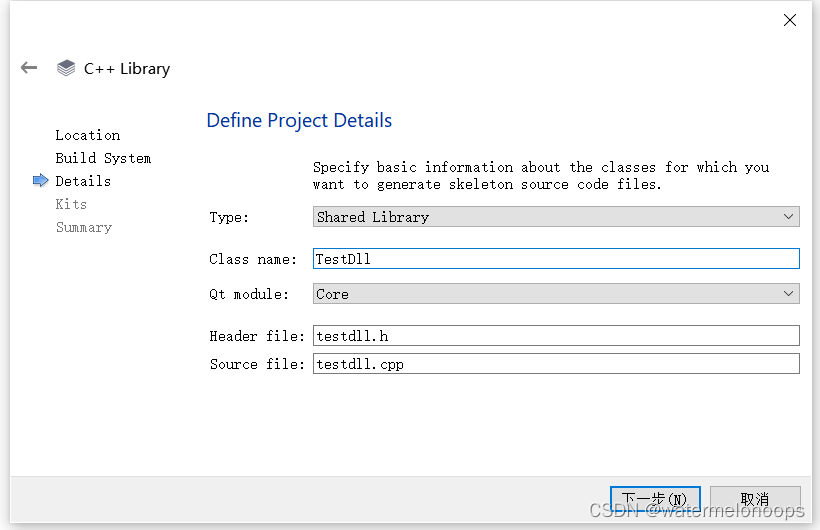
1.3.2工程创建后,头文件处自动生成XXX_global文件定义如下,其中define TESTDLL_EXPORT Q_DECL_EXPORT为导出dll的宏定义
#ifndef TESTDLL_GLOBAL_H
#define TESTDLL_GLOBAL_H#include <QtCore/qglobal.h>#if defined(TESTDLL_LIBRARY)
# define TESTDLL_EXPORT Q_DECL_EXPORT
#else
# define TESTDLL_EXPORT Q_DECL_IMPORT
#endif#endif // TESTDLL_GLOBAL_H1.3.3在testdll.h中 class TESTDLL_EXPORT TestDll声明了导出类
class TESTDLL_EXPORT TestDll
{
public:TestDll();
};
1.3.4编写相关类,编译运行生成相应dll文件。主要用到的是dll和lib文件。
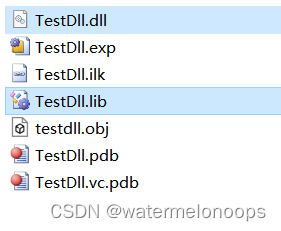
1.4 动态库使用
1.4.1新建Qt Widgets Application工程,在.pro文件所在文件夹中创建include和lib文件夹,将生成的.h文件放入include文件夹中,生成的lib和dll文件放入lib文件夹中
1.4.2在.pro文件中添加以下代码
INCLUDEPATH += : 头文件(包含)目录。LIBS += :-L用来指定引入的lib文件的路径, -l 用于指定需要链接库的名称
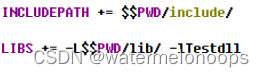
1.4.3 在工程中包含相应头文件,实例化相关对象,并使用相关函数。
2. LINUX
2.1 静态链接库
2.1.1静态库创建
使用和Windows类似只不过生成文件为libXXX.a
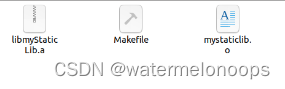
2.1.2 静态库使用
在新建Qt Widgets Application工程后添加库,这里界面和Windows有所区别,类型默认为Linux。选择相应的libXXX.a文件,完成库的添加。
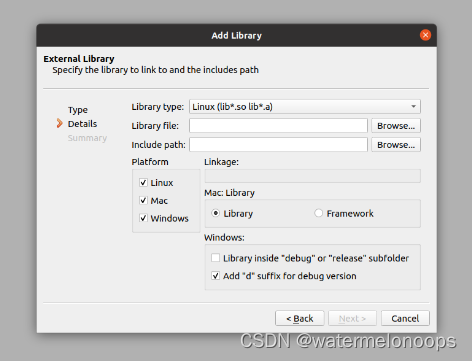
最后生成的工程文件夹如下,其中StaticLIbUser为运行文件,Linux系统无法直接双击运行,需要打开终端,通过命令行执行程序。

2.2动态库
2.2.1动态库创建
创建过程与Windows类似,使用过程有所区别。创建的生成文件如下

生成的libmyDll.so.1.0.0为Linux下的动态库。
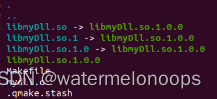
2.2.2动态库使用
新建Qt Widgets Application工程,同Windows类似,新建include和lib文件夹,在.pro文件添加如下
INCLUDEPATH += $$PWD/include/LIBS += -L $$PWD/lib -l $$PWD/lib/libmyDll.so.1.0.0
在QtCreator中可以正常运行
但在终端使用命令行出现问题
./DllUser: error while loading shared libraries: libmyDll.so.1: cannot open shared object file: No such file or directory
原因是在运行时找不到相应的链接库,所以需要把libmyDll.so.1添加到Linux系统运行环境/lib中去。
即可正常运行
附录
gcc 编译程序查找顺序:
- gcc 编译时参数-L指定的路径
- 环境变量 LIBRARY_PATH
- 系统默认库位置 /lib /usr/lib
Linux 程序运行时查找顺序:
- gcc 编译时指定的运行时库路径 -Wl,-rpath
- 环境变量 LD_LIBRARY_PATH
- ldconfig 缓存 /etc/ld.so.cache
在终端中执行如下命令后可以正常运行程序。相当于Windows中给终端添加相应的环境变量
export LD_LIBRARY_PATH=/XXX/lib:$LD_LIBRARY_PATH
也可以写入启动脚本,每次启动终端都会加载路径。
vi ~/.bashrc
#在文件最后添加如下内容
export LD_LIBRARY_PATH=/root/lib:$LD_LIBRARY_PATH
开发动态库.pro文件中
TARGET = testDll // 生成动态库的名字
CONFIG += plugin // 避免出现后面的版本号libtestDll.so.1.0.0
这篇关于Qt编译静态链接库和动态链接库(WindowsLinux)的文章就介绍到这儿,希望我们推荐的文章对编程师们有所帮助!







